 Одна з поширених проблем користувачів - спотворення звуку в Windows 10: звук на ноутбуці або комп'ютері шипить, хрипить, тріщить або дуже тихий. Як правило, подібне може виникати після переустановлення ОС або її оновлень, хоча не виключені й інші варіанти (наприклад, після установки деяких програм для роботи зі звуком).
Одна з поширених проблем користувачів - спотворення звуку в Windows 10: звук на ноутбуці або комп'ютері шипить, хрипить, тріщить або дуже тихий. Як правило, подібне може виникати після переустановлення ОС або її оновлень, хоча не виключені й інші варіанти (наприклад, після установки деяких програм для роботи зі звуком).
У даній інструкції - способи виправити проблеми зі звуком Windows 10, що мають відношення до його неправильного відтворення: сторонніх шумів, хрипів, писк і подібних речей.
Можливі варіанти вирішення проблеми, покроково розглядаються в керівництві:
- Перевірка ефектів аудіо, додаткових коштів звуку
- Перевірка формату відтворення звуку
- Відключення монопольного режиму для звукової карти
- Зміна параметрів зв'язку у властивостях звуку Windows 10
- Налаштування пристрою відтворення
- Виправлення проблем з драйверами звукової карти
- Додаткова інформація по спотворень звуку в Windows 10
Примітка: перш ніж приступати, що не знехтуйте перевіркою підключення пристрою відтворення - якщо у вас ПК або ноутбук з окремою аудіосистемою (колонками), спробуйте відключити колонки від роз'єму звукової карти і знову підключити, а якщо аудіо-кабелі з боку колонок також підключаються і відключаються, під'єднайте і їх теж.По можливості, перевірте відтворення з іншого джерела (наприклад, з телефону) - якщо і з нього звук продовжує хрипіти і шипіти, проблема, судячи з усього, в кабелях або самих колонках.
Відключення ефектів аудіо і додаткових коштів звуку
Перше, що слід спробувати зробити при появі описаних проблем зі звуком в Windows 10 - спробувати відключити всі "удосконалення" і ефекти для відтвореного аудіо, саме вони можуть приводити до спотворень.
- Клацніть правою кнопкою миші по значку динаміка в області повідомлень Windows 10 і виберіть пункт контекстного меню "Пристрої відтворення". У Windows 10 версії 1803 такий пункт пропав, але ви можете вибрати пункт "Звуки", а у вікні переключитися на вкладку Відтворення.
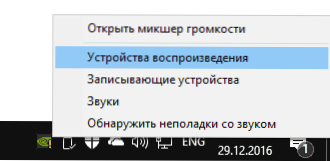
- Виберіть пристрій відтворення за замовчуванням. А заодно переконайтеся, що в якості нього обрано саме потрібний пристрій (наприклад, динаміки або навушники), а не якесь інше (наприклад, програмно-створене віртуальне аудіо пристрій, що само по собі може приводити до спотворень. У цьому випадку просто клікніть правою кнопкою миші по потрібного пристрою та виберіть пункт меню "Використовувати за замовчуванням" - можливо, вже це вирішить проблему).
- Натисніть кнопку "Властивості".
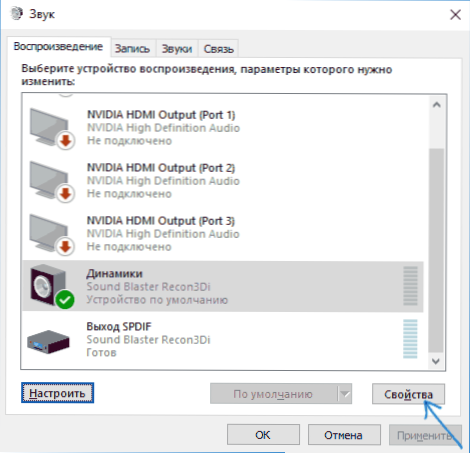
- На вкладці "Додатково" відключіть пункт "Включити додаткові кошти звуку" (при наявності такого пункту). Також, якщо у вас є (може бути відсутнім) вкладка "Додаткові можливості", на ній відзначте пункт "Вимкнути всі додаткові можливості" і застосуєте настройки.
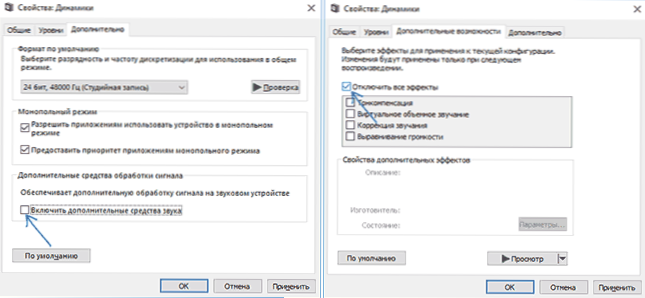
Після цього можна перевірити, нормалізувався чи відтворення аудіо на вашому ноутбуці або комп'ютері, або все так же звук шипить і хрипить.
Формат відтворення аудіо
Якщо попередній варіант не допоміг, то спробуйте наступний: точно так же, як в пунктах 1-3 попереднього способу зайдіть в властивості пристрою відтворення Windows 10, після чого відкрийте вкладку "Додатково".

Зверніть увагу на розділ "Формат за замовчуванням". Спробуйте змінити 16 біт, 44100 Гц і застосувати настройки: цей формат підтримується практично всіма звуковими картами (крім, може, тих, яким понад 10-15 років) і, якщо справа в підтримуваному форматі відтворення, то Зміна цього параметру може допомогти виправити проблему з відтворенням звуку.
Відключення монопольного режиму для звукової карти в Windows 10
Іноді в Windows 10, навіть з "рідними" драйверами для звукової плати,звук може відтворюватися неправильно при включенні монопольного режиму (включається і відключається там же, на вкладці "Додатково" у властивостях пристрою відтворення).

Спробуйте відключити опції монопольного режиму для пристрою відтворення, застосувати настройки та знову перевірити, відновився якість звуку, або він все також відтворюється зі сторонніми шумами або іншими дефектами.
Параметри зв'язку Windows 10, які можуть створювати проблеми зі звуком
У Windows 10 за замовчуванням включені опції, які заглушають відтворювані на комп'ютері або ноутбуці звуки при розмові "по телефону", в месенджерах і т.д.
Іноді ці параметри можуть належно функціонувати, а це може виливатися в те, що гучність завжди низька або ж ви чуєте поганий звук при відтворенні аудіо.

Спробуйте відключити зменшення гучності при розмові, встановивши значення "Дія не потрібно" і застосувати настройки. Зробити це можна на вкладці "Зв'язок" у вікні параметрів звуку (потрапити в яке можна через правий клік по значку динаміка в області повідомлень або через "Панель управління" - "Звук").
Налаштування пристрою відтворення
Якщо в списку пристроїв відтворення вибрати ваш пристрій за умовчанням і натиснути кнопку "настройка" зліва вніу, відкриється майстер налаштування параметрів відтворення, параметри якого можуть відрізнятися в залежності від звукової карти комп'ютера.

Спробуйте провести настройку виходячи з того, яке у вас обладнання (колонки), по можливості вибравши двоканальний звук і відсутність додаткових засобів обробки. Можна спробувати настройку кілька разів з різними параметрами - іноді це допомагає привести відтворений звук до того стану, який був до появи проблеми.
Установка драйверів звукової карти Windows 10
Дуже часто неправильно працює звук, то що він хрипить і шипить, і багато інших проблем з аудіо бувають викликані неправильними драйверами звукової карти для Windows 10.

При цьому, з мого досвіду більшість користувачів в таких ситуаціях бувають впевнені, що з драйверами все в порядку, так як:
- Диспетчер пристроїв пише, що драйвер не потребує оновлення (а це говорить лише про те, що Windows 10 не може запропонувати іншого драйвера, а не про те, що все в порядку).
- Останній драйвер був успішно встановлений з використанням драйвер-пака або будь-якої програми для оновлення драйверів (те ж саме, що і в попередньому випадку).
В обох випадках користувач часто виявляється не правий і проста ручна установка офіційного драйвера з сайту виробника ноутбука (навіть якщо там є драйвери тільки для Windows 7 і 8) або материнської плати (якщо у вас ПК) дозволяє все виправити.
Більш докладно з усіх аспектів установки потрібного драйвера звукової карти в Windows 10 в окремій статті: Пропав звук в Windows 10 (підійде і для розглянутої тут ситуації, коли він не пропав, але відтворюється не так, як потрібно).
додаткова інформація
На завершення - кілька додаткових, частих, але можливих сценаріїв проблем з відтворенням звуку, найчастіше виражаються в тому, що він хрипить або відтворюється переривчасто:
- Якщо Windows 10 не тільки неправильно відтворює звук, а й гальмує сама, завмирає покажчик миші, відбуваються інші схожі речі - справа може бути в віруси, неправильно працюючих програмах (наприклад, два антивіруса можуть викликати таке), неправильних драйвери пристроїв (не тільки звуку) , несправному обладнанні. Можливо, тут корисною виявиться інструкція "Гальмує Windows 10 - що робити?".
- Якщо звук переривається при роботі в віртуальній машині, емуляторі Android (або іншому),тут, як правило, нічого вдіяти не вийде - просто особливість роботи в віртуальних середовищах на конкретному обладнанні і з використанням конкретних віртуальних машин.
На цьому завершую. Якщо у вас виникли якісь рішення або не розглянуті вище ситуації, ваші коментарі нижче можуть виявитися корисними.





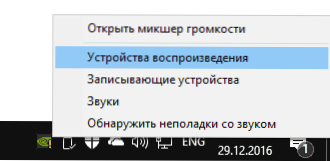
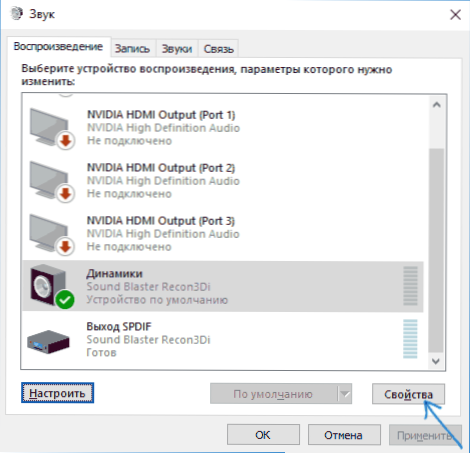
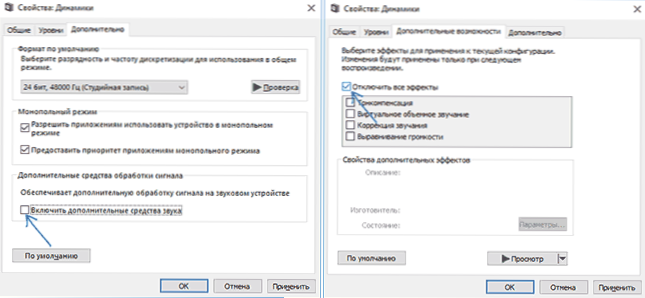
![Шлюз, встановлений за замовчуванням, не доступний [кілька способів вирішення]](http://ateasyday.com/img/images/shlyuz-ustanovlennij-po-umolchaniyu-ne-dostupen-[neskolko-sposobov-resheniya].jpg)






